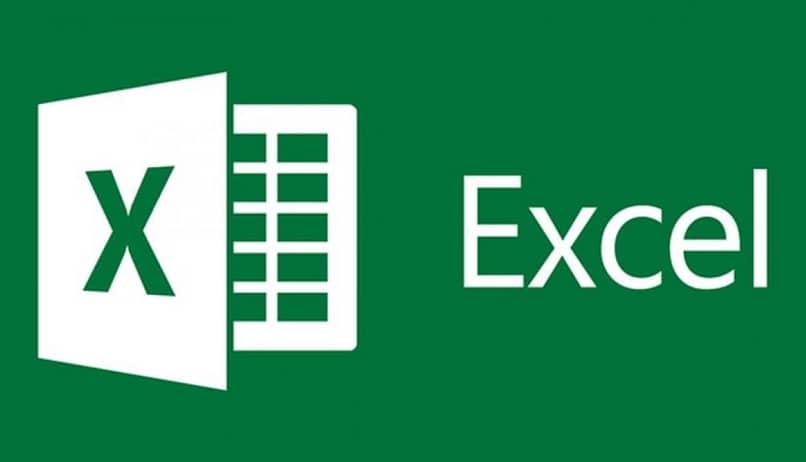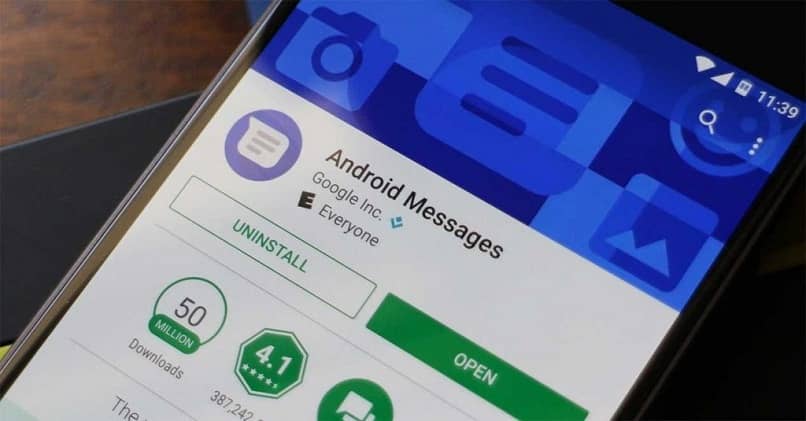كيفية توصيل Amazon Kindle Fire بجهاز عرض؟ – تدفق الشاشة

هل تعلم أن جهاز Amazon Kindle Fire اللوحي ليس مفيدًا فقط لقراءة كتبنا المفضلة؟ كما أنها رائعة أيضًا لنقل الملفات إلى جهاز لوحي أو تشغيل الموسيقى أو محتوى الفيديو.
يمكن عرض كل هذه العناصر بسهولة من خلال جهاز عرض وفي هذه المقالة ، سنعرض لك الإجراء الكامل للقيام بذلك في غضون دقائق قليلة. إما مباشرة ، مع التطبيقات أو من خلال كابل.
ما الذي يجب مراعاته لتوصيل Kindle Fire بجهاز عرض؟
على الرغم من أن الغرض الرئيسي من Kindle هو إرسال جميع الكتب التي تريدها ، إلا أنه من الصالح أيضًا مشاركة محتواها من خلال جهاز عرض . لذلك ، يجب أن تعلم أنه إذا كان لديك تلفزيون ذكي ، فمن الممكن البث باستخدام الاتصال اللاسلكي لجهاز Kindle Fire. من خلال القيام بذلك ، سيتم عرض الصوت أو الفيديو الذي حددته على الشاشة.
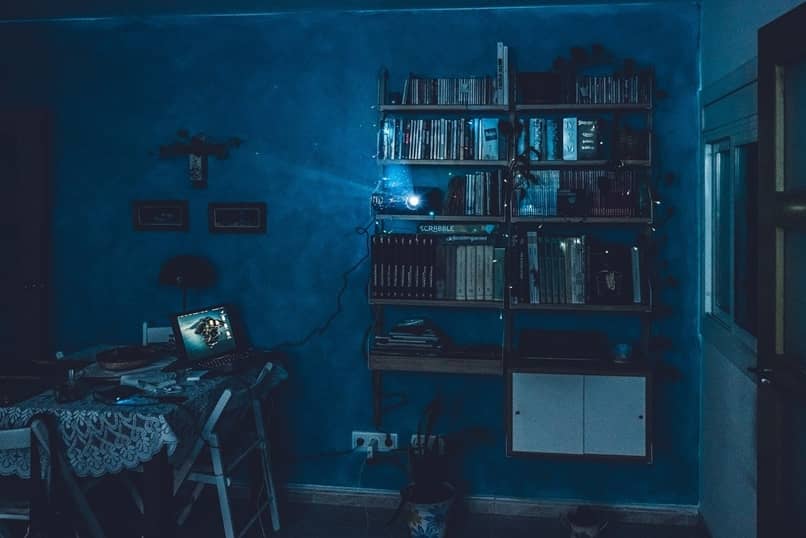
وبالمثل ، يمكنك استخدام طرق اتصال أخرى ، إما عن طريق الكبل أو مع تطبيقات الطرف الثالث ، بحيث يعمل المشروع كشاشة تلفزيون . بالطبع ، يجب عليك التأكد من أن جهاز العرض الخاص بك قيد التشغيل دائمًا ومن تنشيط خيار الوضع القابل للاكتشاف بالكامل.
ما هو الإجراء للحصول على اتصال جيد بجهاز Kindle Fire الخاص بي؟
إذا كنت تريد أن تعرض لأحبائك أفضل الأفلام والمسلسلات عبر الإنترنت باستخدام جهاز عرض ، فعليك أن تتعلم الإجراء اللازم لتوليد اتصال جيد . ومع ذلك ، نعرض لك في هذا القسم الطرق الثلاث المتاحة للامتثال لها. لذلك ، اختر أفضل ما يناسب ذوقك وتفضيلاتك. نؤكد لكم أنهم جميعًا يعملون على أكمل وجه.
توصيلات VGA و HDMI و USB
يجب أن تتعلق التوصيلات السلكية بنوع جهاز العرض الموجود في منزلك. بهذه الطريقة ، يجب التأكد من توفر منافذ لتوصيلات HDMI أو VGA أو USB. بالإضافة إلى ذلك ، فأنت بحاجة إلى محول micro USB لتتمكن من الإرسال من Kindle.
في حالة استخدام VGA ، يجب عليك توصيل الصوت بنفسك لأن هذه الواجهة لا تدمج الصوت من تلقاء نفسها. للقيام بذلك ، يجب عليك توصيل جهاز Kindle بسماعة Bluetooth التي تختارها. مع توصيلات HDMI ، لن تقلق بشأن هذا الأمر لأنها قادرة على نقل الصوت والفيديو معًا.
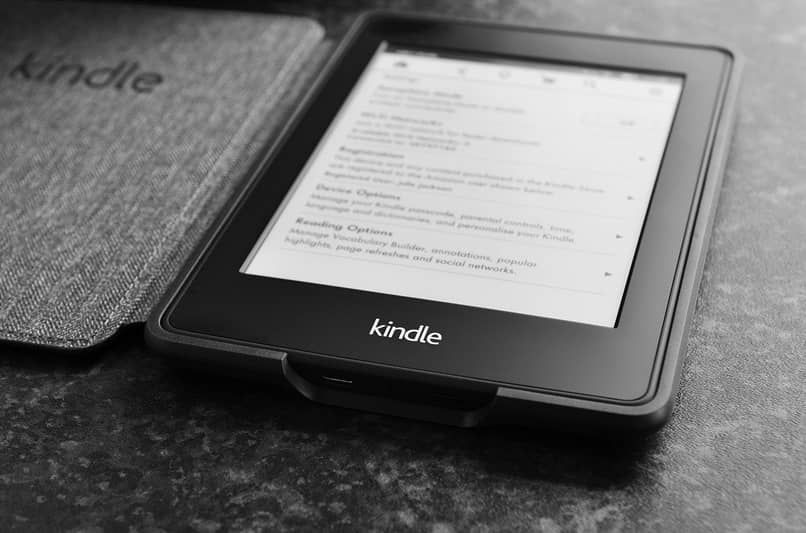
الآن ، لتوصيل أي من هذه الخيارات ، عليك وضع أحد طرفي الكابل في جهاز العرض والآخر في جهاز Kindle Fire. على الفور ، ستقدر لوحة الخيارات وعليك فقط اختيار الخيار الذي يقول مشاركة المعلومات . بعد ذلك ، يمكنك البدء في مشاركة المحتوى على الشاشة.
اتصالات Wi-Fi
لتوصيل جهاز Kindle بجهاز عرض مزود باتصالات Wi-Fi ، تحتاج إلى الوصول إلى الإعدادات والإعدادات على الشاشة . الآن ، تذهب للبحث عن الزر الذي يقول “الشاشة والأصوات” ثم انقر فوق “انعكاس الشاشة”. من خلال القيام بذلك ، سنرى اسم جهاز العرض الخاص بك ويبقى لك الضغط عليه للاتصال.
بعد بضع ثوانٍ ، سيكون الاتصال ناجحًا وسترى شاشة Kindle على جهاز العرض . عندما تنتهي من تشغيل المحتوى على الشاشة ، ما عليك سوى تحديد موقع القسم الذي يقول إيقاف التكرار.
رفيق التطبيق
إذا كان إصدار Kindle الخاص بك لا يدعم النسخ المتطابق ، فيمكنك استخدام التطبيقات المصاحبة التي توفرها الشركات المصنعة لأجهزة العرض . بهذه الطريقة ، يجب عليك التحقق من أن جهاز العرض الخاص بك يأتي مع هذا الخيار المدمج في وظائفه من خلال الرجوع إلى دليل المستخدم.
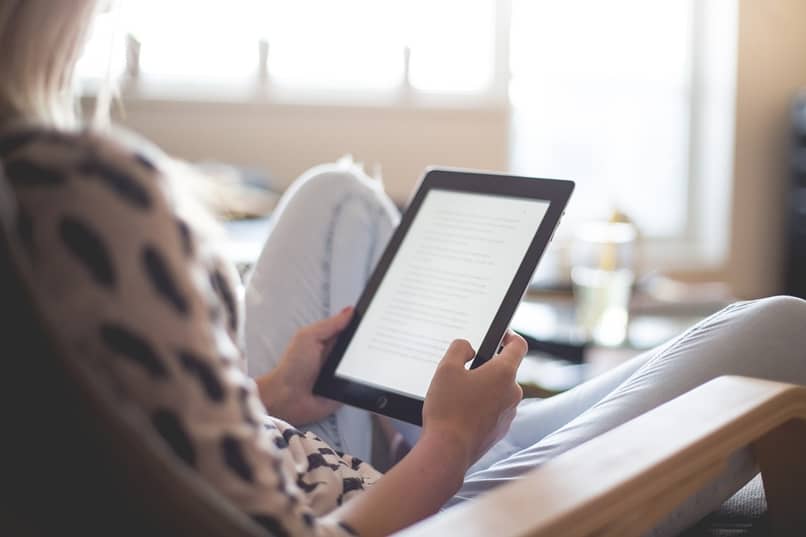
بعد ذلك ، عليك فقط تنزيل التطبيق على جهاز Kindle اللوحي واتباع جميع تعليمات الاستخدام حتى تتمكن من إنجاز مهمتك. يمكنك تنفيذ هذه العملية عن طريق إدخال الأحرف أو رمز الاستجابة السريعة من أجل نقل المحتوى على الشاشة.
كيفية مشاركة الشاشة من Kindle Fire إلى جهاز عرض؟
تعد مشاركة شاشة Kindle مع جهاز عرض أمرًا سهلاً للغاية عندما يتعلق الأمر بالموديلات الجديدة التي تدمج وظيفة Mirroring . الآن ، أول شيء عليك القيام به هو تشغيل جهاز العرض وجهاز Kindle Fire. لهذا ستنتقل إلى قسم التكوين ، بالضغط على زر الشاشة والأصوات.
بمجرد فتح لوحة الخيارات ، يجب عليك تحديد اللوحة التي تشير إلى انعكاس الشاشة واختيار اسم جهاز العرض الخاص بك . على الفور ، ستبدأ عملية الاتصال ، والتي لن تستغرق أكثر من 20 ثانية ، وستتمكن من البدء في الاستمتاع بمحتوى جهازك اللوحي على الشاشة الكبيرة مع أصدقائك وعائلتك.